- Instalar un entorno de virtualización avanzado y potente como Proxmox sobre una máquina con suficientes recursos.
- Virtualizar en Proxmox una sistema Zentyal que configuraré como controlador de dominio de los Windows del centro, haciendo que me sirva para al menos gestionar usuarios de Windows y para aplicar políticas GPO de forma centralizada. Es la alternativa elegante y bonita a instalar un Windows Server sin malgastar el dinero público en licencias de software propietario.
- Virtualizar en Proxmox un Windows 10 y RSAT para poder definir las GPO que luego se aplicarán desde Zentyal.
- Virtualizar en Proxmox un Windows XP con la vetusta aplicación Geiwin que todavía se sigue usando en el centro para consultar datos de expedientes antiguos. Configurar un acceso de alta responsividad mediante Spice a dicha máquina virtual en forma de escritorio remoto desde los ordenadores de administración.
- Todo aquello que se me vaya ocurriendo de aquí en adelante (servidor puppet para Windows, WSUS offline, ...)
- Un PC con 6 u 8 Gb de RAM y un procesador con al menos 4 cores. En mi caso tengo un servidor que se compró para un proyecto de los ciclos formativos, pero sospecho que uno de los famosos "ltsp" de Telefónica que hemos tenido en los centros puede valer.
- La ISO de Proxmox 4.X 64bits: https://www.proxmox.com/en/downloads/category/iso-images-pve.
Antes de empezar con la instalación, aclarar que me parece Proxmox: aunque normalmente se define como un hipervisor tipo 1 (aquel que se ejecuta directamente sobre el hardware, sin sistema operativo por debajo, siendo ellos mismos un sistema operativo limitado a realizar tareas de virtualización) y no de de tipo 2 (que son aplicaciones que se ejecutan dentro de un sistema operativo normal como pueden ser Debian o Red Hat), yo me quedo en que es un hipervisor tipo "1 y pico".
Me explico: se instala en una máquina sin sistema operativo desde un CD como un hipervisor tipo 1 (tal como Xen o VMware vSphere), pero una vez instalado tienes un sistema Debian funcional con una serie de aplicaciones para ejecutar sistemas virtualizados o contenedores y un interfaz web de gestión para ellos.
De hecho, si ya tenemos un sistema Debian Jessie, podemos instalar a posteriori los paquetes necesarios para convertirlo en un sistema Proxmox. Es decir: en la máquina servidora donde ejecutamos Proxmox podemos ejecutar otros servicios distintos sin mayor problema fuera de lo que es el entorno de virtualización, servicios como nfs, ldap, puppet, mysql, etc. En una máquina con Xen tu ves en consola su interface de gestión espartano y austero, y poco más puedes hacer allí excepto virtualizar los sistemas clientes:
En cambio, en una máquina Proxmox al arrancar tienes un bash de Debian y un sistema completo para configurarlo con otros servicios. Por eso digo que es un hipervisor "1 y pico", porque está entre el tipo 1 y el tipo 2.
Bueno, vamos allá, metemos la ISO en un CD o pendrive y arrancamos, eligiendo "Install Proxmox VE":
Nos pide elegir el disco destino, que será machacado por completo sin piedad:
Leemos y aceptamos la licencia (que otra opción nos queda???):
Elegimos país, teclado, zona horaria, etc:
Contraseña para la cuenta "root" y email de dicho usuario:
Nombre que tendrá la máquina e IP (se configurará como static en /etc/network/interfaces) y parámetros de red. Aquí pondremos los parametros correspondientes a nuestro centro:
Empieza el proceso de instalación (momento para un coffee break):
Y tras un rato, exito:
Reiniciamos y tenemos un austero Grub:
Y he aquí la pantalla de login:
Como dijimos antes, esto es un Debian funcional: si metemos root/contraseña tenemos un sistema donde instalar y configurar mas servicios y así podremos hacerlo si queremos. Pero la parte que nos interesa aquí es la de virtualización, que aunque se puede gestionar desde línea de comandos (y en el blog de Esteban hay de vez en cuando reseñas al respecto), tiene como punto fuerte una excelente interfaz web a la que accedemos con un navegador desde nuestro PC.
Si nos fijamos en la captura anterior, en la parte por encima del login aparece: "Connect to http://172.19.XX.YY:8006". Bien, pues si ponemos eso en el navegador web nos sale:
Una vez validados, nos aparece un warning por si queremos convertirnos en usuarios de pago de Proxmox y, de fondo, todas las opciones para crear los sistemas virtualizados:
Y en este punto paramos y lo dejamos para la siguiente entrada. Hasta aquí ha sido fácil e indoloro, ¿no?.
Nos vemos pronto montando un Zentyal virtualizado dentro del Proxmox. Por fin vamos a meter en cintura a los Windows del centro.

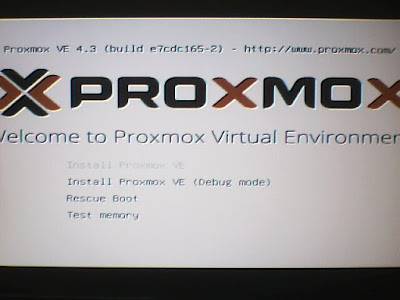











No hay comentarios:
Publicar un comentario